昨夜今晨:格力质疑创维空调宣传海报抄袭 前小米高管王腾成立新公司
2026-01-09
15.把小星星成组(ctrl+g)旋转45°,复制一个,适当的调整大小,一个小星星就完成了。
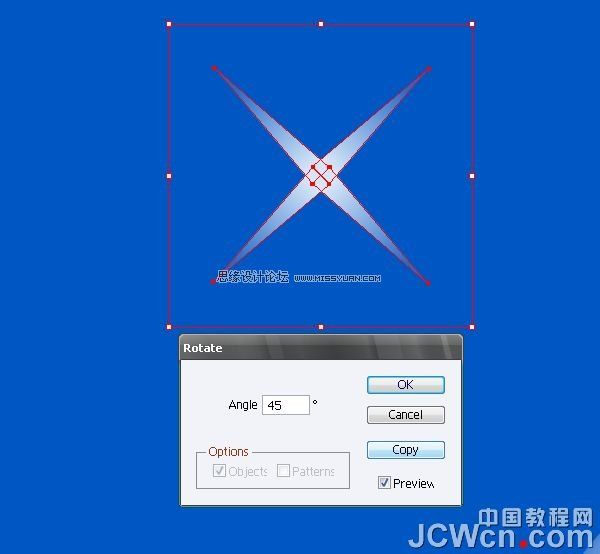
16.把星星成组。
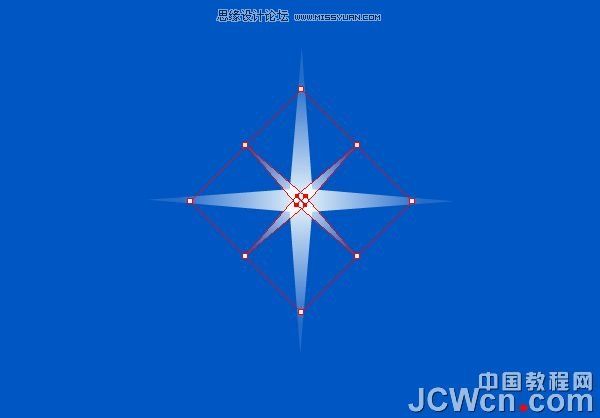
17.多复制几个星星,放在气泡上。下面用网格工具(u)把背景色调整的更丰富一些。在背景上随意添加几个点,调整颜色,让背景看起来不那么单调。

18.给气泡上点色:大体的画如图的形状,添加渐变色,可参考图中颜色,也可随意。

19.给刚才的图形用个模糊效果(效果--模糊--景象模糊),参数大体如图。

20.保持这个图形的选中状态,更改它的混合模式为颜色减淡(大概吧,我也不认识英文)和透明度,让颜色看起来自然些。

21.同样的办法,添加点别的颜色。

最终的样子就是下面这样了:

评论 {{userinfo.comments}}
{{child.content}}






{{question.question}}
提交
